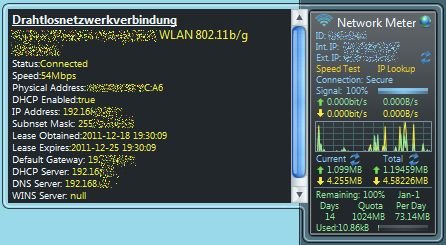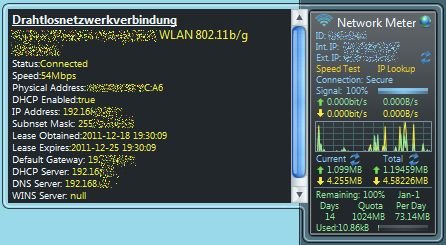
25.12.2011 | Tipps
Wer eine drahtlose Verbindung hat, hat gern die aktuelle Signalstärke im Auge. Nicht nur als Programmierer benötigt man ab und zu die eigene IP-Adresse. Praktisch wäre es, wenn man auf alle Details der aktuellen Internet-Verbindung mit einem Blick ständig Zugriff hätte.
17.12.2009 | Tipps
Pendler, die regelmäßig mit öffentlichen Verkehrsmitteln zur Arbeit fahren, müssen auf die Minute genau wissen, wann die nächste Bahn fährt. Hierfür jedes Mal die Webseite der Bahn aufzurufen und sich durch den Fahrplan zu klicken, ist kein Vergnügen. Einfacher geht’s mit der Bahn-Minianwendung für Vista und Windows 7.
25.06.2009 | Tipps
Zu den beliebtesten Minianwendungen in der Sidebar gehören die Feeds-Schlagzeilen. Hier gibt’s am laufenden Band die neuesten Nachrichten aus den abonnierten RSS-Feeds. Leider fehlt im Feed-Gadget die Möglichkeit, das Aktualisierungsintervall anzupassen. Wer Nachrichten häufiger aktualisieren möchten, muss die Einstellung im Internet Explorer ändern.
17.03.2009 | Tipps
In die Sidebar lassen sich allerlei Spielereien ablegen. Auf kleinen Monitoren nimmt die Sidebar allerdings eine Menge Platz ein. Werden nur ein oder zwei Minianwendungen benötigt, geht wertvoller Monitorplatz verloren. Was viele Vista-Anwender nicht wissen: Der schwarze Balken am rechten Rand ist eigentlich überflüssig. Die Minitools lassen sich auch ohne Sidebar nutzen.